推荐一款代码开发神器
作为程序员如果你的开发环境是Linux,而且是不带图形环境的Linux,比如互联网公司的开发机,远程服务器、云端服务器等等,那么在这种情况下你一般都使用什么代码编辑器来进行开发呢?
当然是Vim,只要开发环境能使用SSH登录上去,但是真的所有同学都喜欢用Vim这种代码编写方式吗?有没有其它选择?
答案当然是肯定的,比如优秀的Sublime Text、VS Code等,这些在当今程序员圈里是比较流行的。
等等,这些不都是基于图形界面的吗,这不符合我们提到的前提呀,我们的开发环境是Linux而且是不带图形环境的Linux,在这种情况下我们还可以使用比如Sublime Text、VS Code吗?
可能很多同学都认为这不可能吧,在不支持图形环境下的Linux上使用VS Code?这怎么可能呢?
只有想不到的没有做不到的,这个还真可以。
这里为大家介绍的就是Code Server这款神器。
那么什么是Code Server呢?
什么是Code Server
基于官方说法是:
code-server is VS Code running on a remote server, accessible through the browser.
code server其实就是VS Code,只不过是可以运行的远程服务器上,而且是通过浏览器来使用的,如图所示:

你没有看错,我们可以在浏览器中直接使用VS Code,更重要的是VS Code其实是运行在远端服务器上的。
怎么样,是不是感觉很神奇,从此我们再也不担心在远程服务器上写代码了,更加难能可贵的是这款神器是开源的。
有的同学可能会问这么神奇的工具是不是安装起来很复杂呢?相信我,使用Code Server比直接下载安装VS Code还要简单。
安装Code Server
我们只需要三步就可以使用code server了:
1, 由于code server是开源的,因此我们可以直接在其releases页面(https://github.com/cdr/code-server/releases)下载合适的压缩包,比如笔者使用的是code-server2.1698-vsc1.41.1-linux-x86\_64.tar.gz
2, 解压刚刚下载的压缩包,解压后你会发现以下几个文件:
$ cd code-server2.1698-vsc1.41.1-linux-x86_64/$ lscode-server LICENSE.txt README.md ThirdPartyNotices.txt
3, 直接运行code-server即可:
$ ./code-serverinfo Server listening on http://localhost:8080info - Password is 527fb6cd5b3f1d439016053dinfo - To use your own password, set the PASSWORD environment variableinfo - To disable use `--auth none`info - Not serving HTTPS
运行code-server后提示server地址以及登录密码,打开浏览器输入http://localhost:8080,然后输入密码即可。
怎么样是不是非常简单,都不需要安装直接运行即可。
总结
至此,在远程服务器上编写代码除了Vim之外我们又多了一种选择,希望今天推荐的这款神器你会喜欢。
相信现在有很多同学在家远程办公,正好你可以试一试。
最后提醒大家疫情期间外出一定要戴口罩,一定要戴口罩,一定要戴口罩,切记切记!!!
新的一年祝大家安康。


























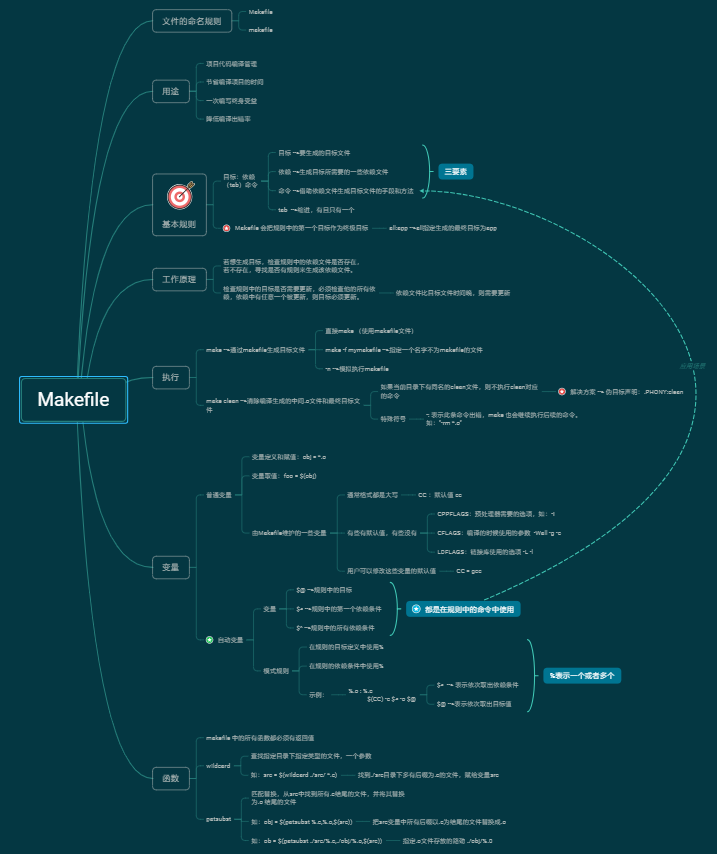
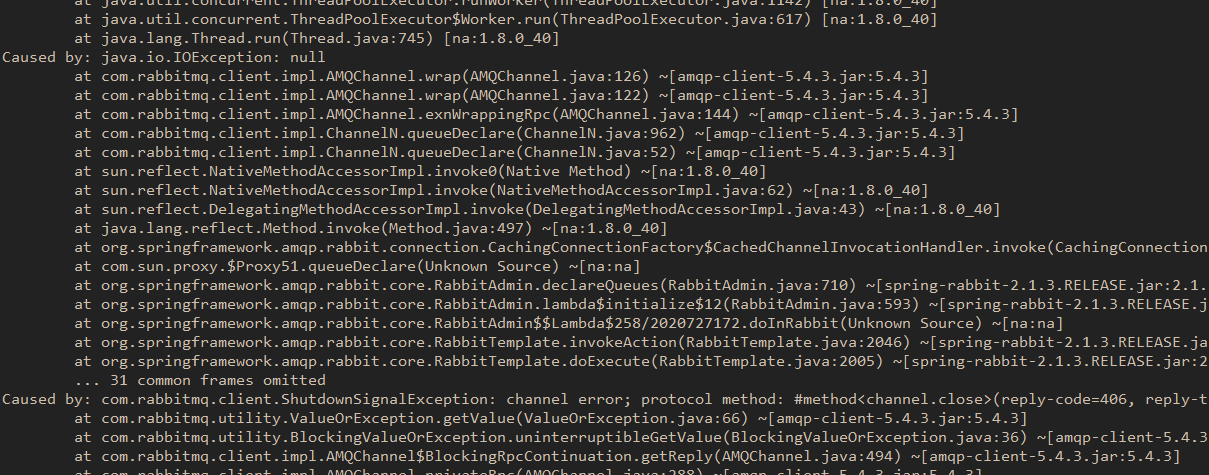
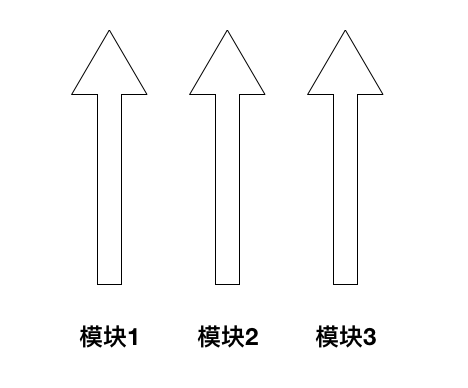
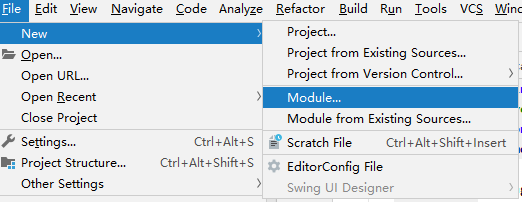
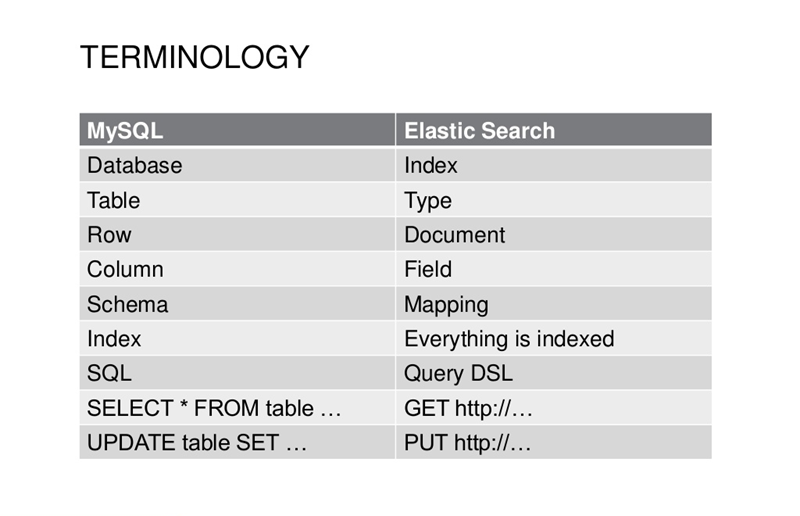




还没有评论,来说两句吧...